wps怎么删除多余的空白页
1、首先,要显示出段落标识符和换行符,点击左上角【文件】选项。
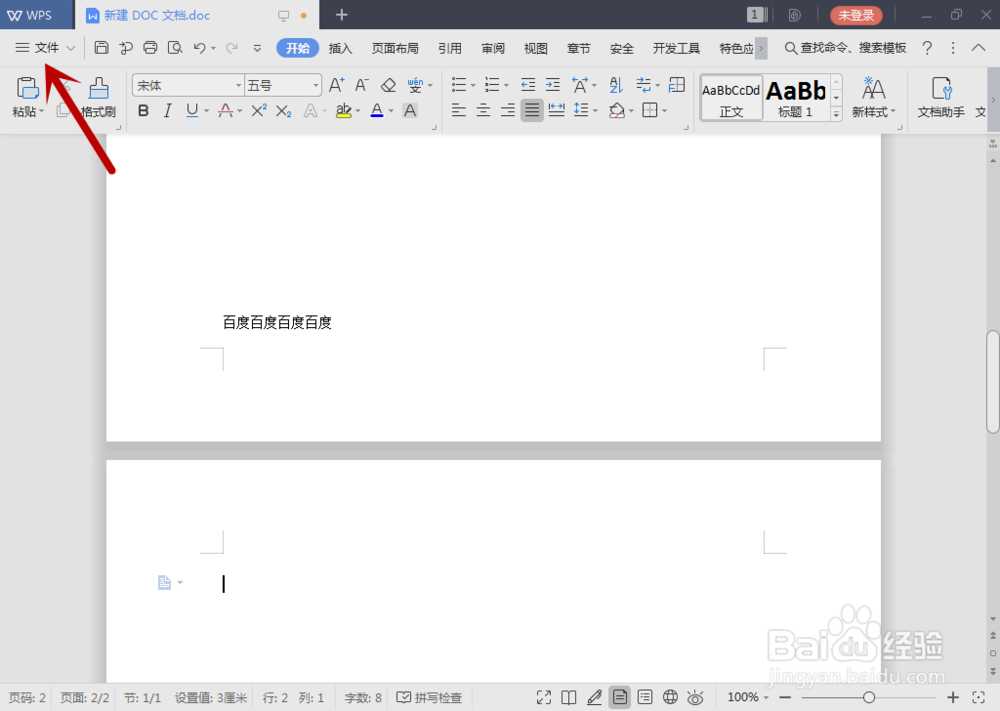
2、在拉下菜单中,点击【选项】,如图所示。
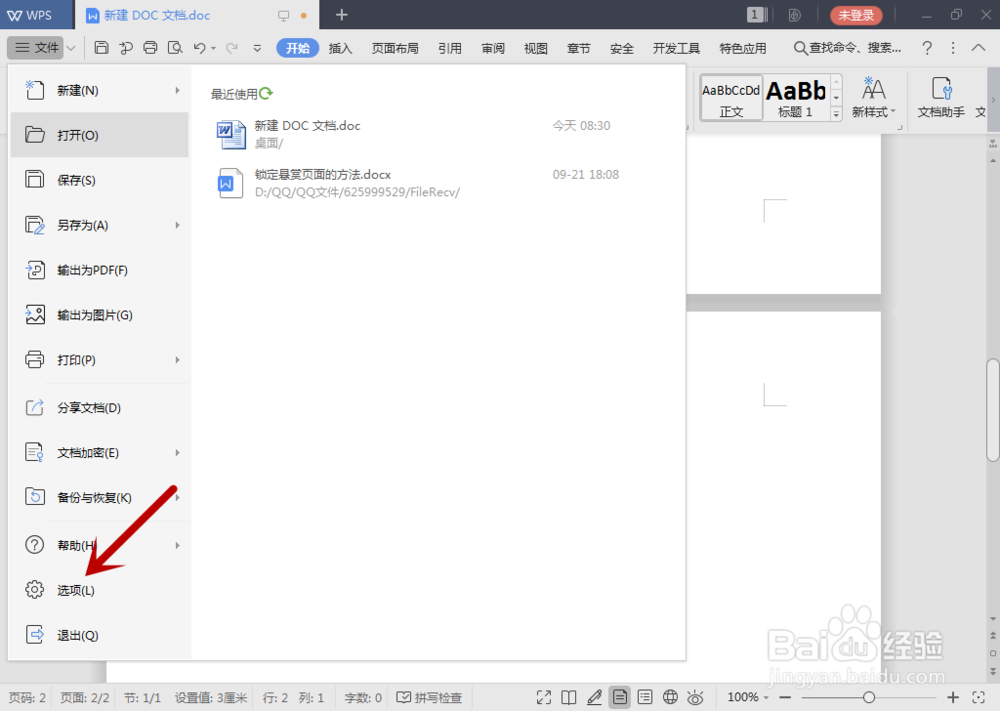
3、打开选项界面,勾选【段落标记】,点击【确定】选项。

4、返回WPS中,把空白页的段落标识符都给删除。
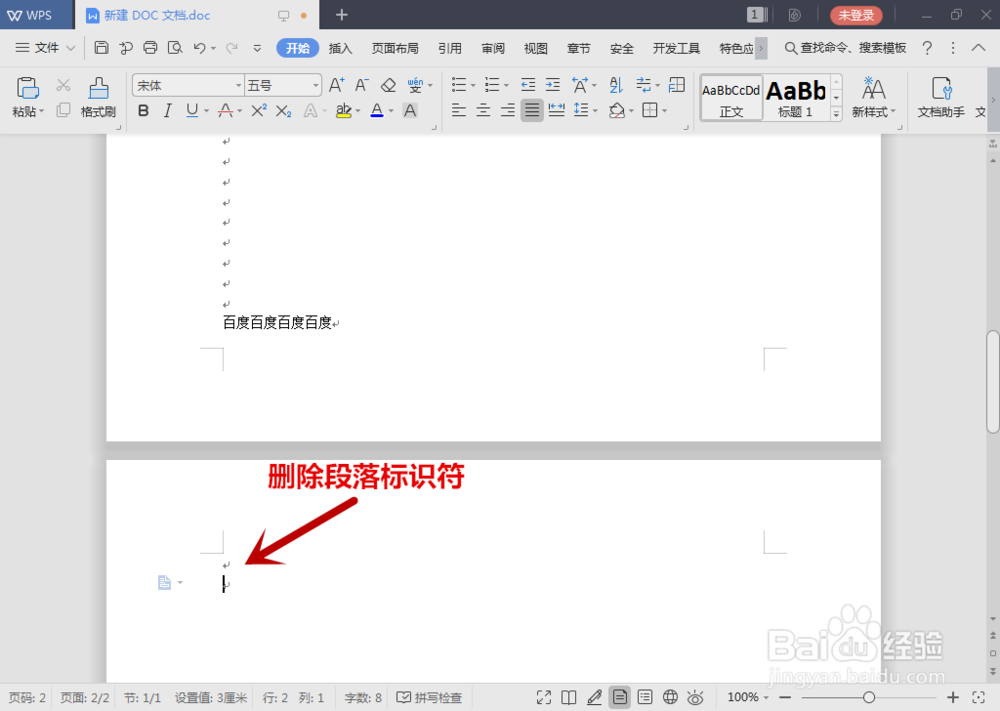
5、删除之后,即可看到这个空白页也一同删除了。
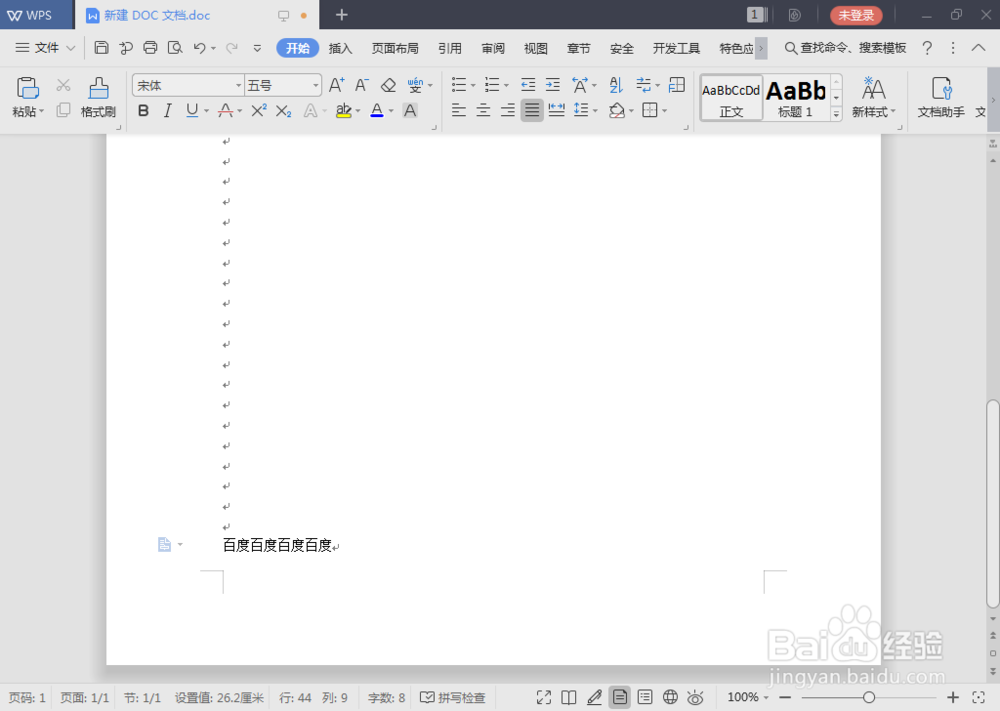
1、表格导致的空白页,删除空白页的段落标识符是删除不了空白页的,此时选中表格。
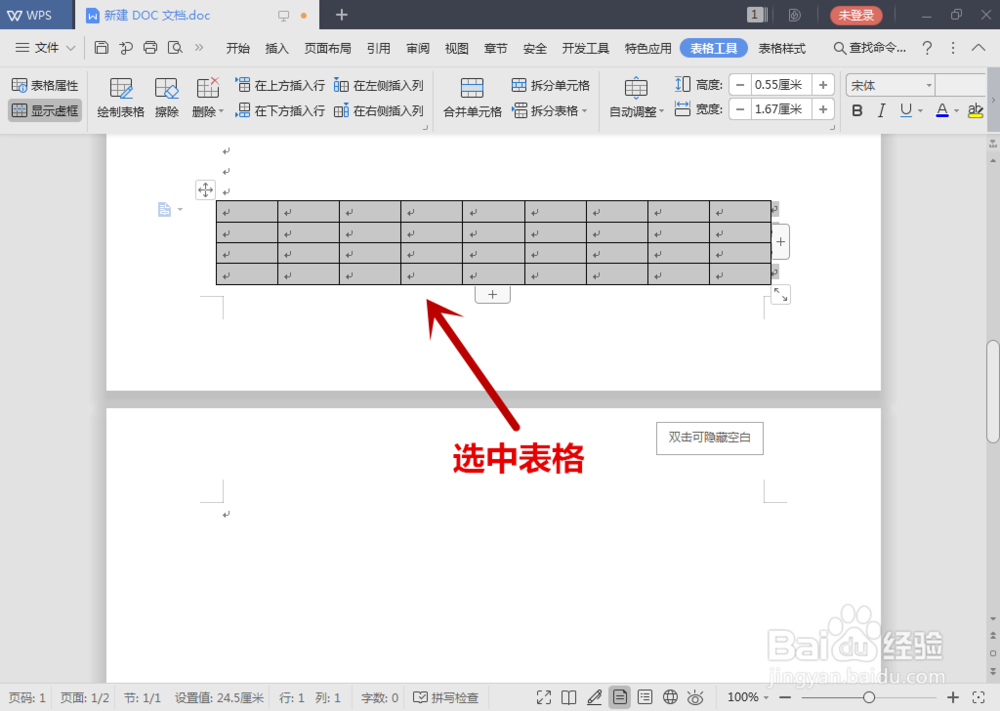
2、鼠标右击选中的表格,点击【表格属性】选项。
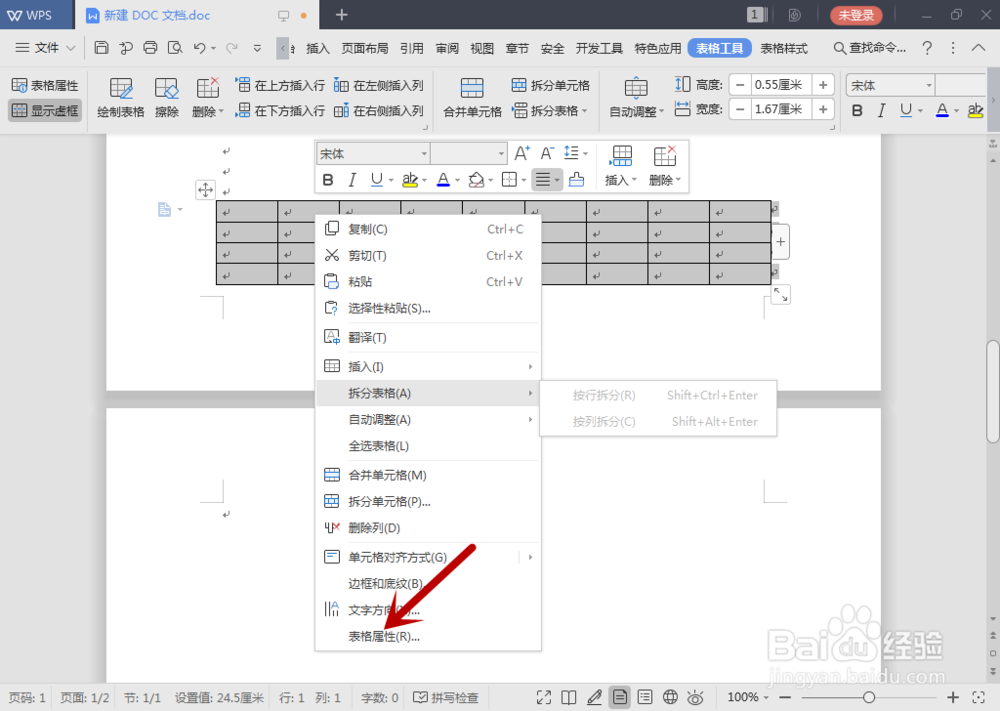
3、在表格属性界面,点击【行】选项,如图所示。
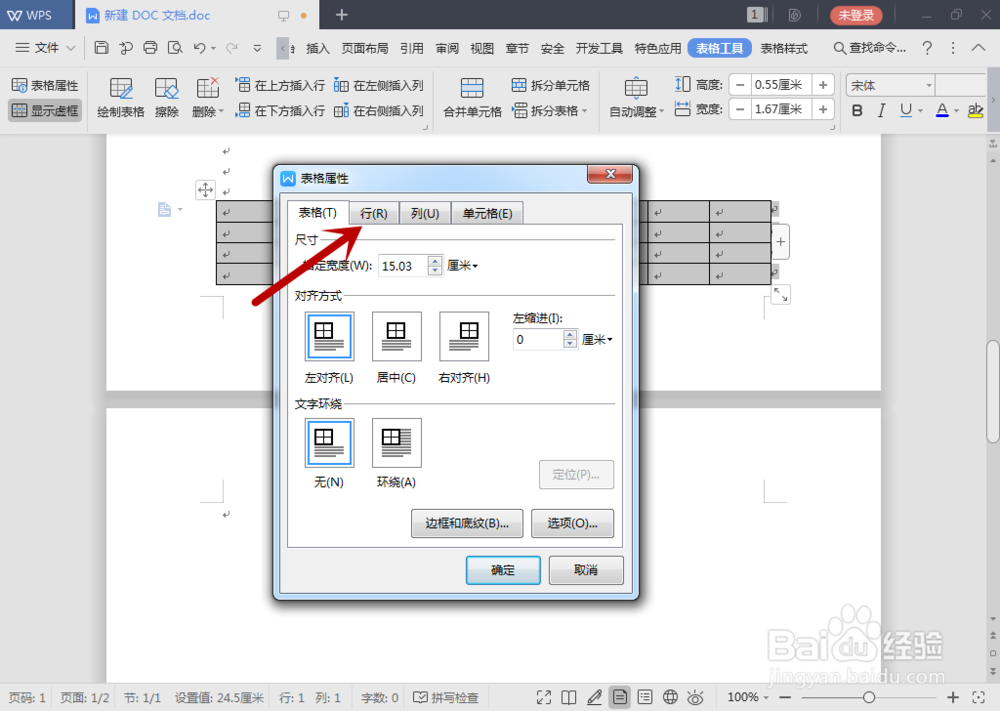
4、勾选【指定高度】,设置一个高度,选择【固定值】,然后点击【确定】选项。
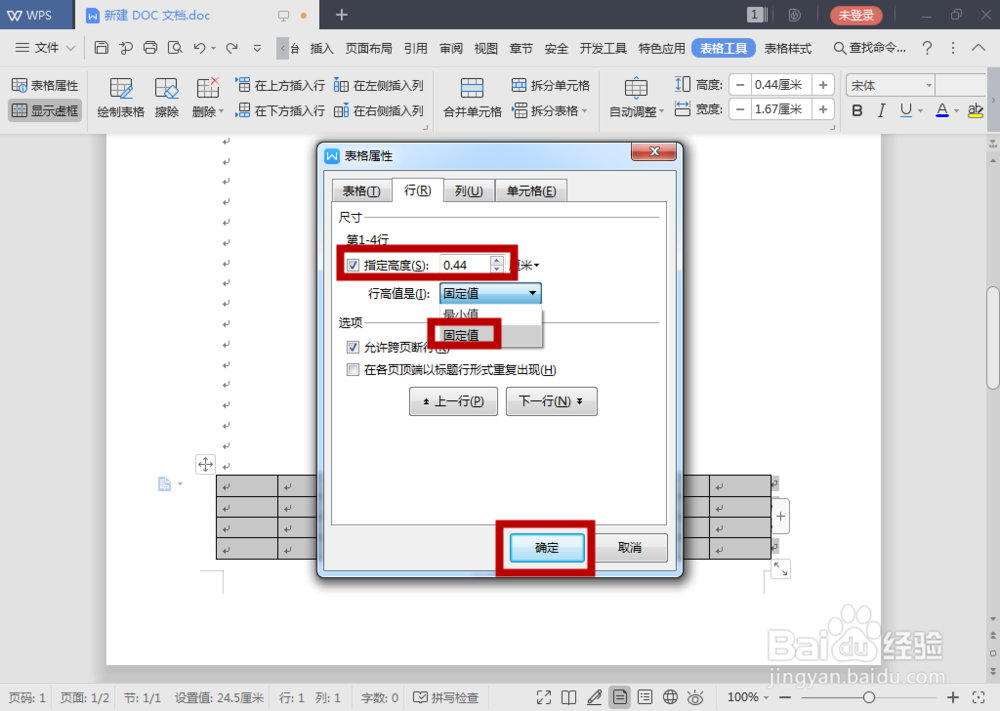
5、回到WPS界面,此时表格缩小,同时空白页自动删除了。
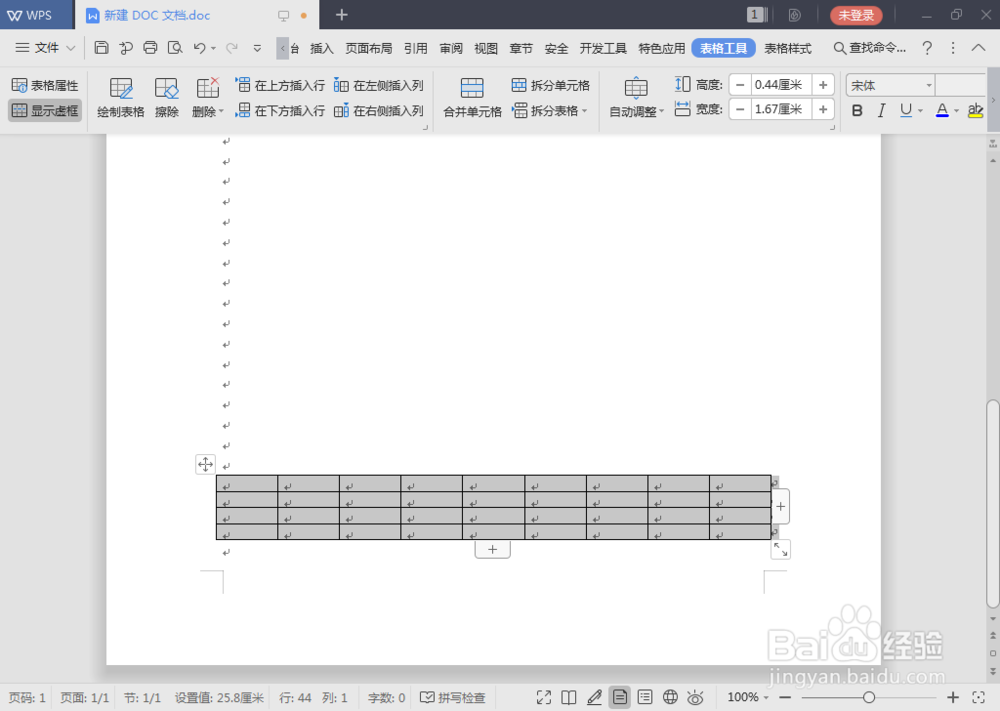
1、一、删除段落标识符和换行符
1.在WPS界面,点击菜单栏“文件”。
2.接着,点击“选项”。
3.勾选“段落标记”,点击“确定”。
4.返回WPS,删除空白页的“段落标记”。
二、删除表格导致的空白页
1.选中表格,点击“表格属性”选项。
2.在表格属性界面,点击“行”。
3.勾选“指定高度”,选择“固定值”。
4.返回,即可看到空白页删除。
声明:本网站引用、摘录或转载内容仅供网站访问者交流或参考,不代表本站立场,如存在版权或非法内容,请联系站长删除,联系邮箱:site.kefu@qq.com。
阅读量:101
阅读量:60
阅读量:150
阅读量:143
阅读量:181